Jedwali la yaliyomo
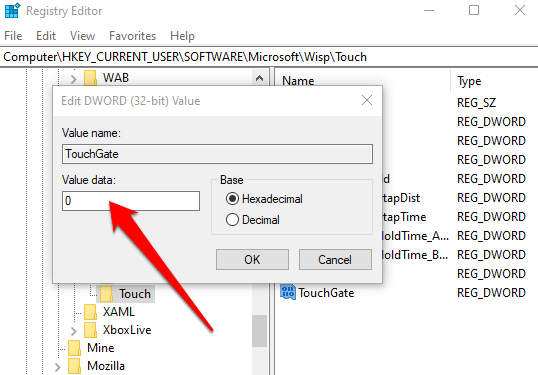
Zima skrini ya Kugusa Kupitia Windows Power Shell
Mbali na kihariri cha usajili na kidhibiti kifaa, mtu anaweza pia kutumia chaguo la PowerShell kuzima kipengele cha kugusa. onyesho, i.e., iliyofichwa, onyesho la skrini ya mguso. Hivi ndivyo unavyoweza kutumia matumizi.
Hatua ya 1: Zindua PowerShell kutoka kwa menyu kuu ya windows. Andika PowerShell katika kisanduku cha kutafutia cha upau wa kazi na uchague chaguo. Bofya endesha kama msimamizi ili kuzindua kidokezo.

Hatua ya 2: Bofya ndiyo katika UAC dirisha ibukizi.

Hatua ya 3: Katika kidokezo, andika amri ifuatayo na ubofye ingiza ili kukamilisha kitendo. Mara tu amri itakapotekelezwa, itazima skrini ya kugusa.
Pata-PnpDevice.
Teknolojia ya skrini ya kugusa bila shaka imeleta mapinduzi makubwa jinsi tunavyotumia vifaa vyetu. Kuanzia simu mahiri hadi kompyuta ndogo na kompyuta ndogo, skrini za kugusa zimewapa watumiaji njia angavu na rahisi ya kufanya kazi na kusogeza menyu.
Hata hivyo, kunaweza kuwa na wakati ambapo utendakazi wa skrini ya kugusa hauwezi kuhitajika au unaweza kusababisha matatizo katika hali fulani. Katika hali kama hizi, kuzima kipengele cha skrini ya kugusa kwenye Kompyuta yako ya Windows 10 inaweza kuwa suluhisho la kutegemewa.
Mwongozo huu utakupa mbinu mbalimbali za kuzima skrini ya kugusa, kama vile kutumia Kidhibiti cha Kifaa, Usajili wa Windows, na PowerShell. Pia tutajibu maswali yanayoulizwa mara kwa mara kuhusiana na kulemaza skrini ya kugusa kwenye Windows 10 Kompyuta. Kwa hivyo, hebu tuzame katika mchakato wa kina wa hatua kwa hatua ili kuzima kipengele cha skrini ya kugusa kwenye kifaa chako.
Zima Skrini ya Kugusa kupitia Kidhibiti cha Kifaa
Mara nyingi, masuala ya skrini ya kugusa. onyesho linaweza kusababisha hitilafu mbalimbali za utendakazi kwenye kifaa. Katika muktadha huu, mtu anaweza kuendelea kuzima kipengele cha skrini ya mguso, yaani, skrini ya kugusa inayotii HID, ili kuepuka matatizo ya utendaji wa skrini ya kugusa. Hii inaweza kufanywa kupitia meneja wa kifaa. Hizi ndizo hatua za kufuata:
Hatua ya 1: Zindua kidhibiti cha kifaa kutoka kwa menyu kuu. Andika kidhibiti cha kifaa kwenye kisanduku cha kutafutia cha mwambaa wa kazi na ubofye mara mbili chaguo kwenye orodha ili kuzinduamatumizi.

Hatua ya 2: Katika menyu ya kidhibiti cha kifaa, nenda kwenye chaguo la Vifaa vya Kiolesura cha Binadamu na upanue orodha.
7>Hatua ya 3: Chagua chaguo la skrini ya kugusa Inayotii HID kutoka kwenye orodha ya Vifaa vya Kiolesura cha Binadamu . Bofya kulia chaguo ili kuchagua zima kutoka kwa menyu ya muktadha.

Zima Skrini ya Kugusa Kutoka kwa Usajili wa Windows
Ikiwa lengo lako ni kuzima skrini ya kugusa iliyofichwa. kutoka kwa kifaa kabisa, basi inaweza kufanywa kupitia mhariri wa Usajili wa Windows. Kuweka thamani ya neno la skrini ya kugusa kama 0 kunaweza kutimiza madhumuni. Hizi ndizo hatua za kulemaza skrini ya kugusa katika windows 10.
Hatua ya 1: Zindua kihariri cha usajili cha Windows kutoka run utility . Bofya bonyeza Vifunguo vya Windows+ R, na kwenye kisanduku cha amri ya kukimbia, chapa regedit . Bofya sawa ili kukamilisha kitendo.

Hatua ya 2: Katika kidirisha cha kuhariri sajili, andika kitufe kifuatacho kwenye kisanduku cha kutafutia na ubofye ingiza ili kupata. Kompyuta\HKEY_CURRENT_USER\Software\Microsoft\Wisp\Touch
Hatua ya 3: Panua wisp folda na ubofye chaguo la kugusa. Bofya kulia kwenye folda ya mguso na uchague chaguo la mpya, ikifuatiwa na kuchagua Dword (32-bit) kutoka kwenye orodha kunjuzi inayofuata.
10>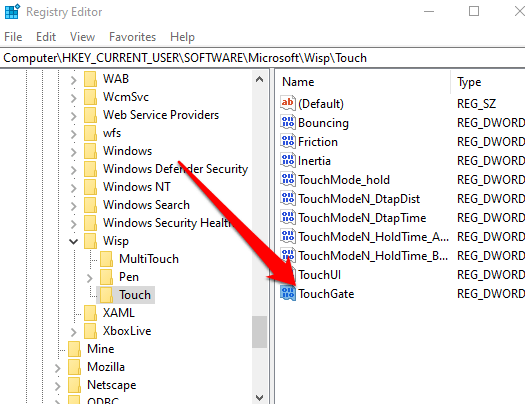
Hatua ya 4: Badilisha Jina la Dword kuwa touchgate . Bofya mara mbili Dword mpya na uweke yake10?
Chagua "Mipangilio" na ubofye chaguo la "Vifaa". Chagua "Skrini ya kugusa." Unaweza kuzima au kuwezesha utendakazi wa skrini yako ya mguso kwa kugeuza kitufe kilicho karibu na "Zima kugusa kwa kidole" au "Washa kugusa kwa kidole." Mara tu unapochagua chaguo lako unalotaka, windows itakujulisha kuwa kuanza upya kunaweza kuhitajika ili kumaliza kuwezesha au kuzima kipengele. Kisha unaweza kubofya “Anzisha Upya Sasa” au “Anzisha Upya Baadaye.”
Je, ninachagua kuzima kifaa ili kuzima skrini ya kugusa Windows?
Hapana, kuzima kifaa si chaguo la kuzima skrini yako ya kugusa kwenye Windows. Walakini, unaweza kutumia njia zingine kadhaa kuzima skrini yako ya kugusa na Windows. Unaweza kutumia Paneli ya Kudhibiti kuzima skrini yako ya mguso au kurekebisha mipangilio yake au menyu ya Kalamu na Mguso kwenye Upau wa Shughuli ili kuzima vitendaji fulani vya skrini ya kugusa.
Je, ninawezaje kuwezesha skrini ya kugusa ya kifaa?
Kuwasha kipengele cha skrini ya kugusa kwenye kifaa chako kunaweza kuwa mchakato rahisi na wa haraka. Kwa vifaa vya Android, fungua Mipangilio na uchague Onyesha & Mwangaza. Kisha washa Skrini ya Kugusa chini ya mpangilio wa Mwingiliano. Kwa vifaa vya Apple, gusa Mipangilio na uchague Ufikivu. Hapa unapaswa kuona chaguo la Kugusa ambalo linaweza kuwashwa.
Je, ninaweza kuzima skrini ya kugusa ya madirisha ninapochagua kidhibiti cha kifaa?
Unaweza kuzima skrini ya kugusa ya Windows unapochagua Kidhibiti cha Kifaa. Ili kufanya hivyo, fungua Kidhibiti cha Kifaa kwa kulia-kubofya kitufe cha Anza na kuichagua kutoka kwenye orodha ya chaguo. Katika Kidhibiti cha Kifaa, panua Vifaa vya Kiolesura cha Binadamu na utafute kifaa cha Skrini ya Kugusa Inayofuata HID.
Je, ninawezaje kuwasha chaguo la kifaa kwa skrini ya kugusa ya Windows?
Kwanza, nenda kwenye menyu ya kuanza ya Windows? na ufungue jopo la kudhibiti. Kisha, chagua "Vifaa na Sauti" kutoka kwenye orodha ya chaguo zinazopatikana na uchague "Kalamu na Mguso" kutoka kwenye menyu inayoonekana. Katika dirisha hili, chagua "Badilisha mipangilio ya Kompyuta ya kibao." Bofya kwenye kichupo cha "Kifaa" na uangalie kisanduku kando ya "Wezesha Gonga na Buruta kwa Skrini ya Kugusa ya Windows." Hatimaye, bofya Tekeleza kisha Sawa ili kuhifadhi mabadiliko yako.
Je, ninaweza kutumia njia ya mkato ya kibodi ya Windows kwa skrini ya kugusa?
Ndiyo, unaweza kutumia mikato ya kibodi ya Windows kwa skrini za kugusa. Njia za mkato za kibodi ni njia nzuri ya kufikia vipengele, programu au mipangilio kwa haraka na kwa urahisi unapofanya kazi kwenye kompyuta yako. Vile vile vinaweza kufanywa kwa kifaa cha skrini ya kugusa kama vile kompyuta ndogo au kompyuta kibao.

